Problemy z synchronizacją danych w Fitbit – co oznaczają i jak je rozwiązać?
Fitbit, amerykański producent elektroniki użytkowej i sprzętu fitness, oferuje szeroką gamę urządzeń do monitorowania aktywności. Wśród nich znajdują się inteligentne zegarki, krokomierze i monitory tętna, które nie tylko śledzą postępy w treningach, ale również monitorują jakość snu i aktywność na schodach. Całość uzupełnia dedykowane oprogramowanie. Od 2021 roku firma jest częścią korporacji Alphabet, Inc. Aplikacja Fitbit, posiadająca funkcje społecznościowe, motywuje użytkowników, którzy, jak zaobserwowano, robią średnio 700 kroków więcej dziennie, gdy korzystają z niej w gronie znajomych. Użytkownicy mogą dzielić się swoimi osiągnięciami, zdjęciami postępów i rywalizować z innymi. Mimo że urządzenia Fitbit zazwyczaj działają bezproblemowo, zdarzają się sytuacje, gdy na ekranie pojawia się duży czerwony X, a system informuje o niemożności wyczyszczenia danych. Jeśli szukasz wskazówek, jak poradzić sobie z tym problemem, ten przewodnik pokaże Ci, jak usuwać i synchronizować dane, jak przywrócić ustawienia fabryczne i co zrobić, gdy Fitbit sygnalizuje, że dane nie zostały wyczyszczone.
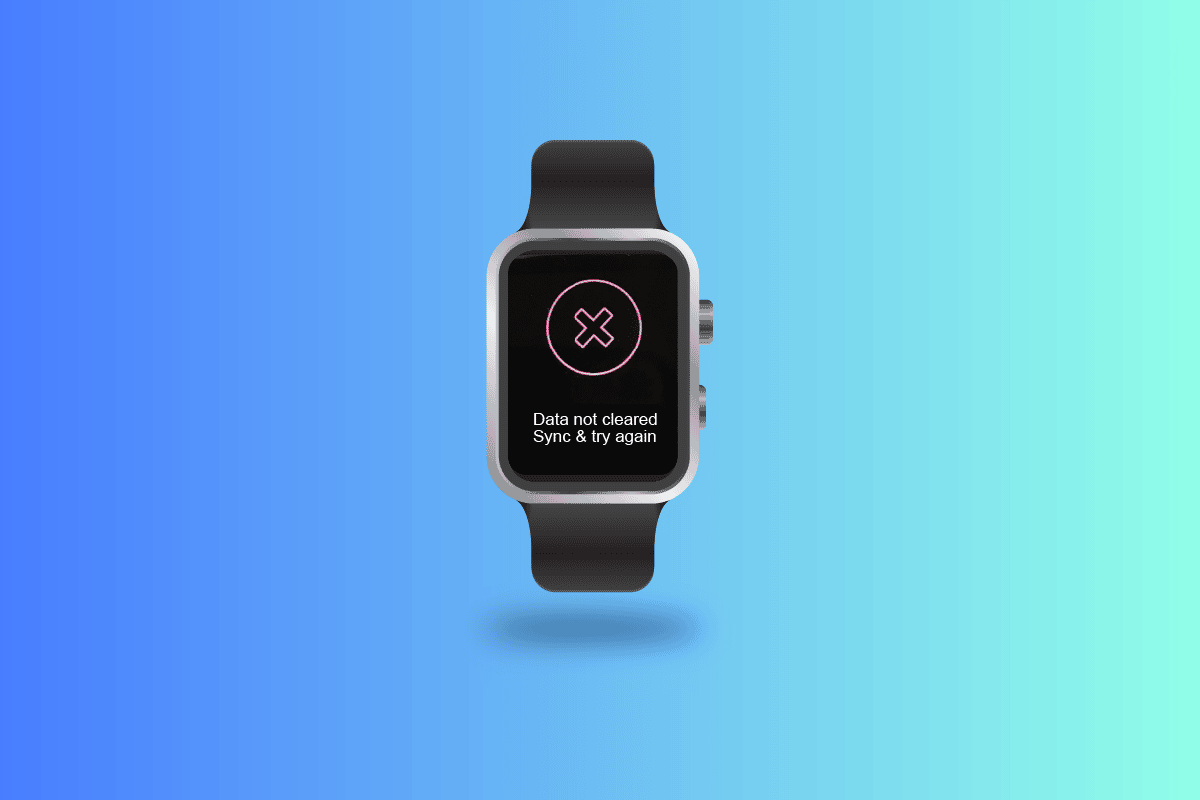
Komunikat „Dane nie zostały wyczyszczone. Synchronizuj i spróbuj ponownie” – co on oznacza?
Zapraszamy do dalszej lektury, gdzie szczegółowo wyjaśnimy znaczenie komunikatu „Dane nie zostały wyczyszczone. Synchronizuj i spróbuj ponownie” na urządzeniach Fitbit.
Jak usunąć i zsynchronizować dane w Fitbit?
Poniżej znajdziesz metody usuwania i synchronizowania danych w Twoim urządzeniu Fitbit:
1. Usuwanie danych z Fitbit
Oto kroki, które pozwolą Ci usunąć dane z Twojego Fitbita:
1. Uruchom aplikację Fitbit na swoim smartfonie i zaloguj się na swoje konto.

2. Przejdź do sekcji „Dziś”.

3. W lewym górnym rogu ekranu dotknij ikony swojego profilu.

4. Następnie wybierz „Ustawienia konta”.

5. Na koniec, dotknij opcji „Usuń dane”.

2. Synchronizacja danych w Fitbit
Oto jak możesz zsynchronizować dane ze swojego urządzenia Fitbit:
1. Otwórz aplikację Fitbit na swoim smartfonie.
2. Przejdź do zakładki „Konto” w menu głównym aplikacji.
3. Wybierz swoje urządzenie Fitbit.
4. Aktywuj opcję synchronizacji całodobowej.

Czytaj dalej, aby dowiedzieć się, jak rozwiązać problem z synchronizacją danych i komunikatem „Dane nie zostały wyczyszczone” na urządzeniach Versa.
Jak długo trwa przywracanie ustawień fabrycznych w Fitbit?
Czas potrzebny na przywrócenie ustawień fabrycznych w Fitbit wynosi zazwyczaj od 10 do 15 sekund, w zależności od modelu urządzenia.
Jak zrestartować urządzenie Fitbit?
Aby zrestartować Fitbit, wykonaj poniższe kroki:
Uwaga: Poniższa metoda działa dla modeli Versa 2 i nowszych.
1. Przytrzymaj boczny przycisk przez około 10 sekund, aż pojawi się logo Fitbit.
2. Zwolnij przycisk.
W przypadku starszych modeli, takich jak Versa, Blaze czy Ionic, naciśnij i przytrzymaj dolny i tylny przycisk, aż na ekranie pojawi się logo Fitbit. Po jego pojawieniu zwolnij przyciski.
Jak odzyskać urządzenie Fitbit po przywróceniu ustawień fabrycznych?
Resetowanie Fitbita powoduje usunięcie wszystkich danych z urządzenia, w tym tych, które nie zostały zsynchronizowane z aplikacją. Kasowane są również spersonalizowane ustawienia, alerty, cele i powiadomienia. Twoje konto Fitbit nie jest usuwane w wyniku resetu urządzenia.
Co oznacza komunikat „Dane nie zostały wyczyszczone. Synchronizuj i spróbuj ponownie”?
Ten komunikat pojawia się najczęściej podczas próby przywrócenia ustawień fabrycznych bez uprzedniego rozłączenia zegarka z Bluetooth w telefonie.
Dlaczego mój Fitbit Versa nie synchronizuje się z telefonem?
Istnieje kilka przyczyn, dla których Twój Versa może nie synchronizować się z telefonem. Upewnij się, że spełnione są następujące warunki:
- Aplikacja Fitbit na telefonie jest aktualna.
- Oprogramowanie na urządzeniu Fitbit jest aktualne.
- Telefon ma aktywne połączenie Wi-Fi lub dane komórkowe.
- W pobliżu nie ma innych urządzeń Bluetooth, które mogą zakłócać proces synchronizacji.
- Bateria urządzenia Fitbit nie jest rozładowana.
Co zrobić, gdy Fitbit Versa 3 wyświetla komunikat „Dane nie zostały wyczyszczone. Synchronizuj i spróbuj ponownie”?
Jak wspomniano wcześniej, ten komunikat pojawia się, gdy próbujemy zresetować urządzenie bez wcześniejszego odłączenia od Bluetooth telefonu. Aby rozwiązać ten problem, wykonaj następujące kroki:
- Uruchom ponownie telefon i Fitbit.
- Wyłącz Bluetooth na wszystkich pobliskich urządzeniach, które również mogą mieć sparowane urządzenia Fitbit.
- Wyłącz i włącz ponownie Bluetooth na urządzeniach, z którymi synchronizujesz dane.
- Zamknij aplikację Fitbit (lub wymuś jej zatrzymanie), a następnie uruchom ją ponownie.
- Wyczyść pamięć podręczną aplikacji Fitbit.
Dlaczego mój Fitbit Versa Lite wyświetla komunikat o nie wyczyszczonych danych?
Komunikat o nie wyczyszczonych danych pojawia się, gdy proces synchronizacji nie został ukończony. Poniżej wyjaśniamy, jak rozwiązać ten problem na urządzeniach Versa. Czytaj dalej, aby dowiedzieć się, jak prawidłowo usuwać i synchronizować dane.
Jak naprawić problem z synchronizacją danych i komunikatem „Dane nie zostały wyczyszczone” w Versa?
Wykonaj poniższe kroki, aby rozwiązać problem:
Metoda 1: Sprawdzenie parowania
Problem może pojawić się, jeśli Fitbit jest sparowany z więcej niż jednym komputerem lub urządzeniem mobilnym (na przykład iPhone i iPad). Urządzenie działa najlepiej, gdy jest połączone tylko z jednym urządzeniem.
Uwaga: Wybierz urządzenie, z którego najczęściej korzystasz do przechowywania danych i aplikacji Fitbit.
Aby usunąć Fitbita z innych urządzeń:
1. Przejdź do sekcji „Dziś” w aplikacji Fitbit.

2. Następnie przejdź do swojego profilu.
3. Wybierz nazwę swojego urządzenia.
4. Kliknij „Usuń urządzenie”.
5. Uruchom ponownie aplikację Fitbit.
Uwaga 1: Upewnij się, że urządzenie nie jest widoczne jako połączone w ustawieniach Bluetooth Twojego urządzenia. Jeśli tak, usuń je z listy urządzeń Bluetooth.
Uwaga 2: Spróbuj zsynchronizować Fitbit tylko z jednym urządzeniem, używając aplikacji Fitbit. Sprawdź, czy czerwony X zniknie z ekranu Twojego Fitbita po odłączeniu go od innych urządzeń.
Zapraszamy do powrotu do początku artykułu, aby lepiej zrozumieć komunikat „Dane nie zostały wyczyszczone. Synchronizuj i spróbuj ponownie”.
Metoda 2: Ponowne łączenie Fitbita przez Bluetooth
Uwaga: Opcje mogą się różnić w zależności od urządzenia. Poniższe kroki dotyczą urządzenia z systemem Android.
1. Przesuń palcem w dół na ekranie głównym telefonu, aby otworzyć menu szybkich ustawień.
2. Dotknij i przytrzymaj ikonę Bluetooth.

3. Z listy połączonych urządzeń Bluetooth wybierz swojego Fitbita.
4. Wybierz „Usuń sparowanie”. W ten sposób Twój Fitbit i Bluetooth Twojego telefonu przestaną ze sobą współpracować.
Uwaga: Jeśli otrzymasz powiadomienie o zezwolenie na wyświetlanie alertów Fitbit, kliknij „Zezwól”.

5. Uruchom ponownie aplikację Fitbit.
Uwaga: Unikaj łączenia się z Bluetooth za pomocą ustawień telefonu. Procedura parowania musi zostać przeprowadzona za pośrednictwem aplikacji Fitbit, aby zakończyła się sukcesem.
6. Wybierz swoje urządzenie Fitbit, dotykając ikony profilu.
7. Poczekaj na powiadomienie o rozpoczęciu procedury parowania i postępuj zgodnie z instrukcjami wyświetlanymi na ekranie.
Zachęcamy do przeczytania całego artykułu od początku, aby w pełni zrozumieć komunikat „Dane nie zostały wyczyszczone. Synchronizuj i spróbuj ponownie”.
Jak przywrócić prawidłowe działanie Fitbit?
Aby przywrócić Fitbit do normalnego działania, konieczny może być reset urządzenia. Sposób resetowania różni się w zależności od modelu.
Opcja I: Ace 2
1. Naładuj Ace 2 i pozostaw go podłączonego do kabla ładującego.
2. Otwórz ustawienia na urządzeniu Fitbit.
3. Wybierz opcję „Wyczyść dane użytkownika”.

4. Gdy pojawi się monit, dotknij ekranu i przytrzymaj go przez 3 sekundy.
Urządzenie zawibruje i wyświetli zegar, sygnalizując usunięcie danych.
Uwaga: Powyższe kroki można zastosować do modeli Ace 3, Inspire, Inspire HR i Inspire 2 bez podłączania ich do kabla ładującego. W przypadku Inspire 2 należy wcześniej usunąć pasek.
Opcja II: Aria
Resetowanie wagi Aria jest bardzo proste:
1. Wyjmij baterie i odczekaj 10 sekund.
2. Włóż baterie ponownie.
Twoje urządzenie jest zresetowane.
Opcja III: Aria 2
Kroki są podobne jak w przypadku Arii:
1. Wyjmij baterie.
2. Naciśnij przycisk nad gniazdem baterii przez 10 sekund, wkładając jednocześnie baterie.
Opcja IV: Charge 3 i Charge 4
1. Otwórz ustawienia.
2. Wybierz „Informacje”.
3. Wybierz „Wyczyść dane użytkownika”.
Uwaga 1: W przypadku Charge 5, Inspire 3 i Luxe zamiast „Informacje”, wybierz „Informacje o urządzeniu”.
Uwaga 2: Dla modeli Ionic, Sense i Versa wybierz opcję „Przywracanie ustawień fabrycznych” zamiast „Wyczyść dane użytkownika”.
Opcja V: Flyer
Naciśnij przyciski w poniższej kolejności, aby usunąć dane:
- W górę
- W dół
- W górę
- W dół
- W górę
- Wybierz
Dioda LED zamiga pięć razy, a urządzenie wyłączy się.
Jak usunąć dane z Fitbit Lite?
Aby wyczyścić dane z Fitbit Versa 2/Lite, wykonaj poniższe kroki:
1. Przejdź do ustawień.

2. Wybierz opcję „Wyczyść dane użytkownika”.
3. Jeśli pojawi się monit, naciśnij i przytrzymaj ekran przez 3 sekundy, a następnie zwolnij.
Kiedy urządzenie zawibruje i wyświetli zegar, oznacza to, że dane zostały usunięte.
***
Mamy nadzieję, że ten artykuł pomógł Ci zrozumieć, co oznacza komunikat „Dane nie zostały wyczyszczone. Synchronizuj i spróbuj ponownie” i jak skutecznie usuwać i synchronizować dane z urządzeń Fitbit. Jeśli masz dodatkowe pytania lub sugestie dotyczące tematów, o których chcielibyście przeczytać, podzielcie się nimi w sekcji komentarzy.
newsblog.pl
Maciej – redaktor, pasjonat technologii i samozwańczy pogromca błędów w systemie Windows. Zna Linuxa lepiej niż własną lodówkę, a kawa to jego główne źródło zasilania. Pisze, testuje, naprawia – i czasem nawet wyłącza i włącza ponownie. W wolnych chwilach udaje, że odpoczywa, ale i tak kończy z laptopem na kolanach.